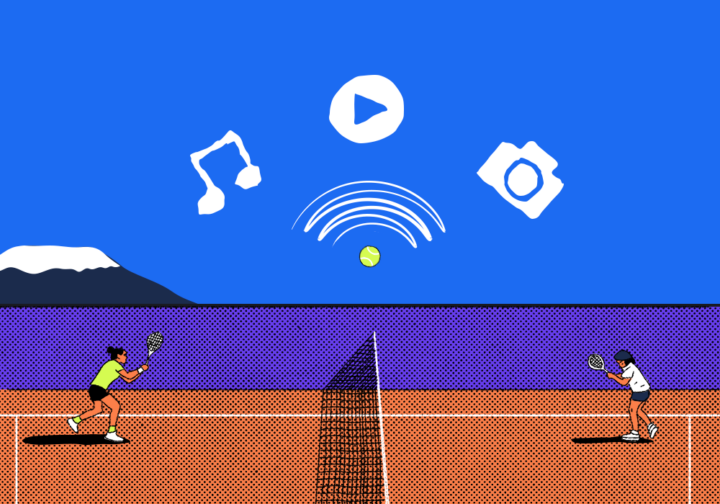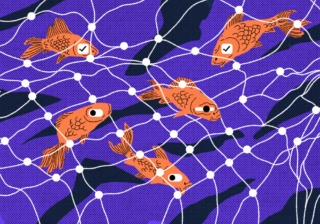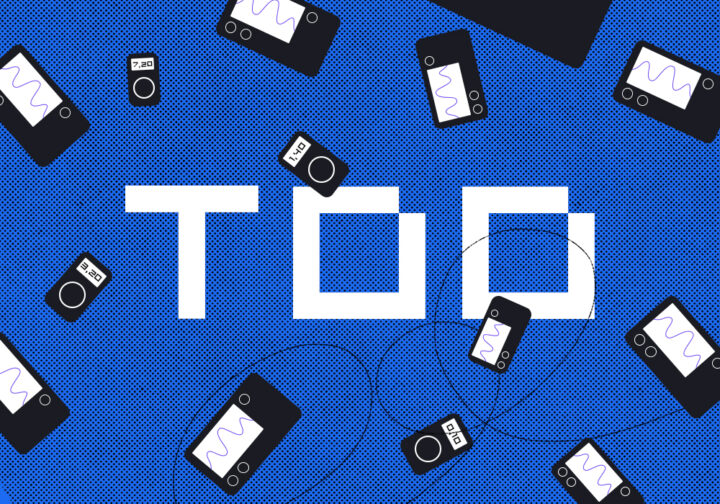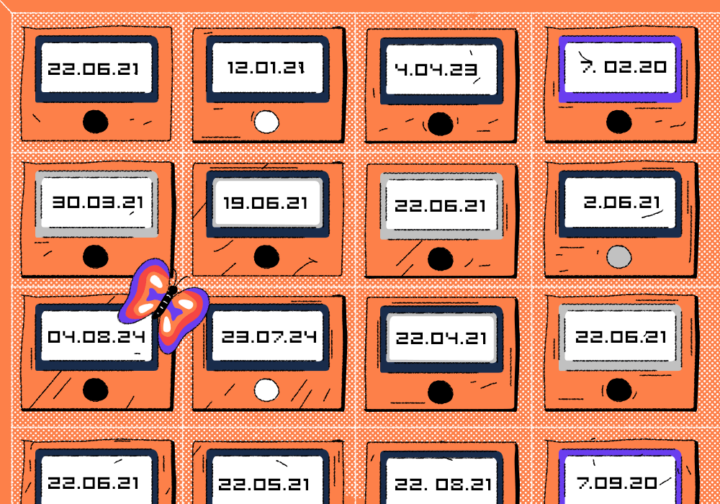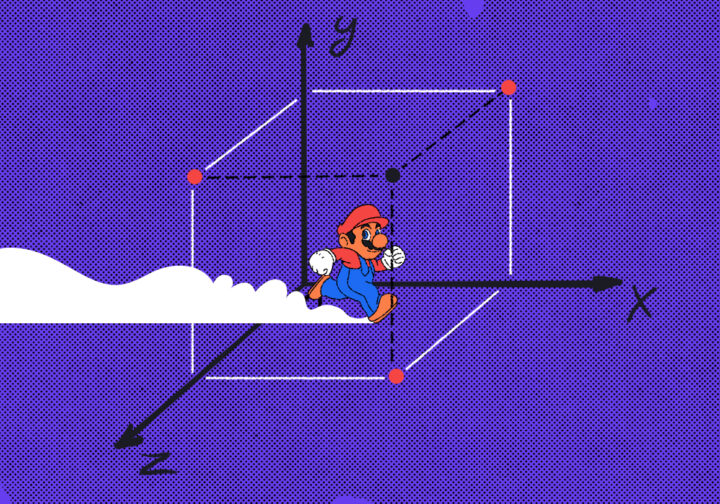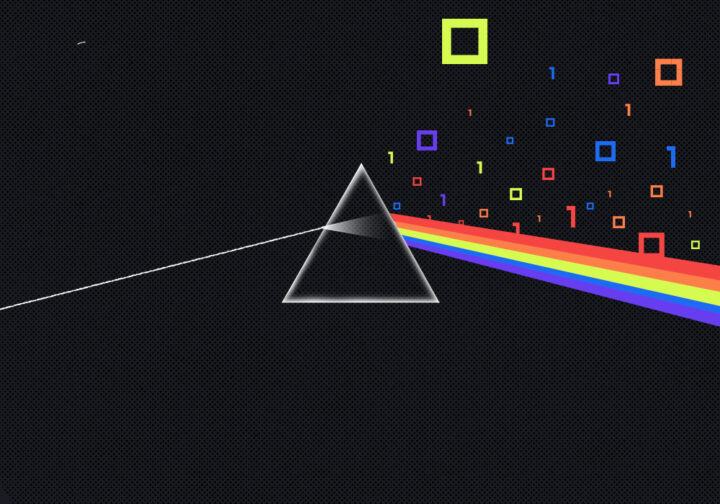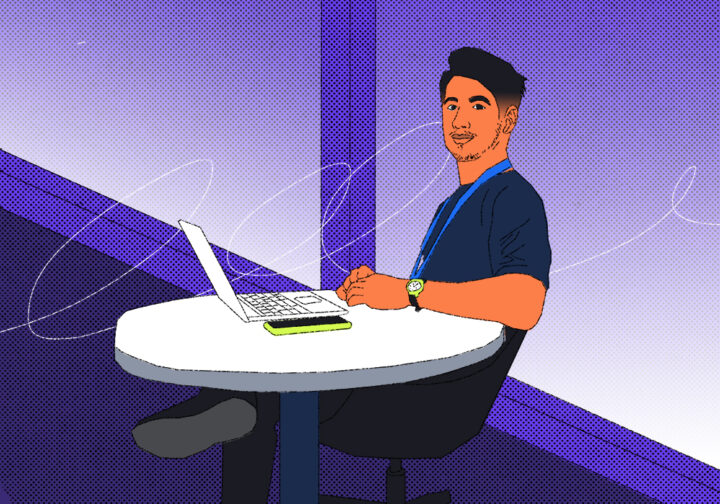Представим, что дома есть компьютер, планшет и телевизор. Раньше всё было так: скачиваешь фильм на компьютер, кидаешь на флешку, вставляешь её в телевизор и смотришь. Или перекидываешь фотки с планшета в облако, открываешь компьютер и смотришь их в браузере на экране побольше. Или тоже перекидываешь на флешку и потом снова её в телевизор.
Сейчас можно сделать всё проще: открывать фото с планшета прямо на телевизоре, а на планшете смотреть фильмы, которые скачаны только на компьютер. Для этого используют специальный стандарт передачи мультимедиа — DLNA. Рассказываем, что это и как работает.
Что такое DLNA
DLNA расшифровывается как Digital Living Network Alliance (Альянс домашних цифровых сетей). Этот консорциум образовался в 2003 по инициативе компании Sony и тогда же появился одноимённый стандарт для прямого обмена фотографиями, аудио и видео между мультимедийными устройствами внутри локальной сети.
Этот стандарт поддерживают почти все мультимедиа-устройства: телевизоры, домашние кинотеатры, игровые консоли, компьютеры, устройства хранения данных, смартфоны и даже принтеры.
Главный плюс DLNA в том, что можно купить устройство одного производителя и использовать его с устройством другого практически без дополнительной настройки, даже если эти два устройства никогда не тестировались на совместимость.
Зачем это нужно
Главное применение DLNA — просмотр видео и изображений или прослушивание музыки с одного устройства домашней сети на всех остальных, например на большом экране телевизора.
Можно настроить DLNA-сервер на компьютере, роутере или сетевом хранилище, сохранить на нём всю библиотеку фильмов, сериалов, фотографий и музыки и смотреть или слушать их практически на любом смартфоне, компьютере или телевизоре в одной сети. Единственное, что нужно помнить, — любое DLNA-совместимое устройство имеет доступ к серверу, пока тот включён. Выключили сервер — магия перестала работать.
При этом сервером может быть почти любое устройство, где хранится такой контент, не обязательно компьютер. И серверов внутри локальной сети тоже может быть несколько: можно на телевизоре посмотреть фото с ноута, а можно — с телефона. И всё это без дополнительных проводов.
Как это работает технически
Каждый тип DLNA-сертифицированного устройства выполняет определённую роль в домашней сети. Одни хранят медиафайлы и делают их доступными для медиаплееров, другие контролируют и направляют медиафайлы от источника к проигрывателю.
Если обобщить, все DLNA-устройства можно разделить так:
- Медиасерверы — устройства с жёстким диском или картой памяти, на которой хранятся данные. Медиасервер может их показывать сам, а может сделать их доступными для потоковой передачи на медиаплеер.
- Медиаплееры — устройства, которые находят и воспроизводят файлы с других устройств и компьютеров. Например, можно поставить на Айпад VLC Player, и тогда планшет превратится в медиаплеер — программа сама найдёт сервер в локальной сети и подключится к нему.
- Медиапринтеры — принтеры с поддержкой DLNA, на которые можно посылать файлы на печать.
Ещё есть контроллеры, рендереры и прочая экзотика, но для домашнего использования достаточно знать первые три типа устройств. Если упростить, для работы DLNA нужен сервер для хранения и передачи медиафайлов и клиенты — устройства для воспроизведения. А принтер — по желанию, без него сеть тоже будет работать.
Если это не выключено в настройках системы, то DLNA-устройства автоматически находят друг друга в локальной сети. Например, можно использовать параметр «Воспроизвести на» в плеере Windows Media, чтобы воспроизвести локальный видеофайл на Xbox или другой игровой консоли. При этом компьютер обнаружит игровую консоль, отобразит её как возможное средство воспроизведения, а затем передаст ей команду начать потоковую передачу видео по нажатии кнопки воспроизведения.
Минусы и ограничения DLNA
- Из-за цифровых прав бывает так, что какой-то контент невозможно воспроизвести на DLNA-устройствах. Сервер берёт файл, видит, что он защищён цифровыми правами, и запрещает его отправку на другие устройства.
- Иногда некоторые устройства не могут прочитать файлы в разных форматах, например MP4 или DivX. Эта проблема решается с помощью сервера, который может кодировать контент на лету.
- Если DLNA-совместимое устройство поддерживает какой-то формат, но сам медиафайл имеет очень высокое разрешение, он не запустится. В некоторых случаях это также решается перекодированием на сервере.
- Нет протокола беспроводного зеркалирования, чтобы показать экран одного устройства на другом, как это можно сделать с помощью Apple AirPlay или Google Chromecast.
Какие есть альтернативы
Объединить компьютеры, телевизоры и прочие гаджеты в локальную сеть проводом. Скорость между ними будет отличная, можно смотреть любые файлы отовсюду, но к такой сети не подключить смартфон. К тому же придётся искать место для проводов.
Использовать потоковое видео и аудио. В этом случае не нужно ничего скачивать — заходим на всех устройствах в один аккаунт на стриминговых сервисах и смотрим контент так, как нам удобно. Минусы: за стриминг нужно платить, количество одновременно подключённых устройств может быть ограничено, и файлами обмениваться нельзя.
Apple AirPlay, Google Chromecast и другие аналоги DLNA. Это та же самая локальная сеть, но ограниченная только теми устройствами, которые поддерживают соответствующую технологию. Например, AirPlay доступна только на Apple-устройствах. При этом на всех этих устройствах можно настроить DLNA и связать с устройствами от других производителей.
Что там с безопасностью и может ли сосед посмотреть мои фотки
Если у соседа есть доступ к вашему роутеру или логин и пароль от него, то он, конечно, может получить доступ к вашему хранилищу и смотреть там что угодно. Если такого нет — сеть в безопасности, но вот что нужно сделать ещё:
- Установить надёжные пароли на сеть Wi-Fi и в панели управления роутером. Пароли должны состоять из букв разного регистра, цифр и специальных символов.
- Сменить SSID, то есть имя локальной сети. По стандартному названию можно определить производителя и найти дополнительную информацию для взлома.
- Регулярно обновлять прошивку роутера до последней версии — обновления исправляют уязвимости в безопасности.
- Запретить удалённый доступ по IP-адресу в настройках роутера — как это сделать, указано в инструкции.
- Периодически проверять, не подключены ли незнакомые устройства к сети — для этого достаточно зайти в настройки роутера и найти вкладку с клиентами и сеансами.
Если хотите подстраховаться, перед настройкой DLNA-сети сбросьте все настройки вашего роутера, обновите его прошивку и установите новые пароли.
Удобно, но не открывайте доступ ко всему подряд
DLNA — удобный вариант, если вы не пользуетесь сервисами потоковой передачи или хотите иметь доступ к файлам из любого места вашего дома.
Для надёжности не забудьте про минимальную защиту вашего Wi-Fi и открывайте доступ только к развлекательным данным: фильмам, музыке и фотографиям. Мало ли.
И расскажите в комментариях, сделали ли вы такую сеть у себя дома и чем вообще пользуетесь для доступа к контенту внутри разных устройств.